Cách sử dụng hàm AGGREGATE trong Excel
Hàm AGGREGATE là một hàm khá phức tạp, tuy nhiên nó được coi là một trong những hàm Excel mạnh nhất vì nó có thể sử dụng thay thế cho nhiều hàm khác trong Excel. Trong bài viết này, Gitiho sẽ cùng bạn tìm hiểu về sức mạnh của hàm AGGREGATE trong Excel nhé!
Hàm AGGREGATE trong Excel
AGGREGATE là hàm gì?
Hàm AGGREGATE Excel kết hợp nhiều chức năng thành một, được thêm vào từ phiên bản Excel 2010. Cú pháp của hàm AGGREGATE gồm nhiều Options nên chúng ta có thể sử dụng hàm AGGREGATE để thay thế cho các hàm như: SUM, COUNT, MAX, MIN, AVERAGE, LARGE, SMALL,… Đây chính là sức mạnh vượt trội của hàm AGGREGATE trong Excel.
Cú pháp hàm AGGREGATE là gì?
Cú pháp hàm AGGREGATE dạng tham chiếu như sau:
= AGGREGATE(function_num, options, ref1, [ref2], …)Cú pháp hàm AGGREGATE dạng mảng:
= AGGREGATE(function_num,options,array,[k])Trong đó:
- function_num: (1-19) biểu thị hàm cần dùng tương ứng như sau:
| function_num | Hàm | Miêu tả | Dạng |
| 1 | AVERAGE | Trung bình | Tham chiếu |
| 2 | COUNT | Đếm số ô chứa giá trị số | Tham chiếu |
| 3 | COUNTA | Đếm số ô chứa giá trị (khác rỗng) | Tham chiếu |
| 4 | MAX | Giá trị lớn nhất | Tham chiếu |
| 5 | MIN | Giá trị nhỏ nhất | Tham chiếu |
| 6 | PRODUCT | Nhân các giá trị với nhau | Tham chiếu |
| 7 | STDEV.S | Tính độ lệch chuẩn của mẫu | Tham chiếu |
| 8 | STDEV.P | Tính độ lệch chuẩn của tổng thể | Tham chiếu |
| 9 | SUM | Tính tổng các giá trị | Tham chiếu |
| 10 | VAR.S | Tính phương sai của mẫu | Tham chiếu |
| 11 | VAR.P | Tính phương sai của tổng thế | Tham chiếu |
| 12 | MEDIAN | Trung vị (giá trị ở giữa) của các giá trị | Tham chiếu |
| 13 | MODE.SNGL | Giá trị xuất hiện nhiều nhất | Tham chiếu |
| 14 | LARGE | Giá trị lớn thứ n | Mảng |
| 15 | SMALL | Giá trị nhỏ thứ n | Mảng |
| 16 | PERCENTILE.INC | Phân vị thứ k của các giá trị trong phạm vi | Mảng |
| 17 | QUARTILE.INC | Tứ phân vị của tập dữ liệu | Mảng |
| 18 | PERCENTILE.EXC | Phân vị thứ k của các giá trị trong phạm vi | Mảng |
| 19 | QUARTILE.EXC | Tứ phân vị của tập dữ liệu | Mảng |
- options: (0-7) thể hiện điều kiện của hàm như sau:
| options | Điều kiện |
| 0 hoặc để trống | Bỏ qua những ô SUBTOTAL hoặc AGGREGATEA khác. |
| 1 | Bỏ qua các dòng bị ẩn, Bỏ qua những ô SUBTOTAL hoặc AGGREGATE khác. |
| 2 | Bỏ qua các giá trị lỗi, Bỏ qua những ô SUBTOTAL hoặc AGGREGATEA khác. |
| 3 | Bỏ qua các dòng bị ẩn, các giá trị lỗi và Bỏ qua những ô SUBTOTAL hoặc AGGREGATEA khác. |
| 4 | Bỏ qua các dòng trống |
| 5 | Bỏ qua các dòng bị ẩn |
| 6 | Bỏ qua giá trị lỗi |
| 7 | Bỏ qua các dòng bị ẩn và các giá trị lỗi |
- ref1: Giá trị đầu tiên khi có nhiều tham số cần tính toán
- ref2, ref3,...ref253: Các giá trị cần tính toán tiếp theo
- array: Mảng cần xét
- k: Đối tượng tương ứng với mảng cần xét.
Ví dụ: Hàm AGGREGATE đánh số thứ tự để tìm kiếm giá trị nhỏ nhất hoặc lớn nhất như sau:
Hàm LARGE: Là thứ tự n của giá trị lớn nhất cần tìm trong mảng
Hàm SMALL: Là thứ tự n của giá trị bé nhất cần tìm trong mảng
Lưu ý:
- Ngay sau khi bạn nhập tên hàm AGGREGATE trong Excel, danh sách function_num và options sẽ xuất hiện, bạn có thể căn cứ vào đó để lựa chọn con số tương ứng.
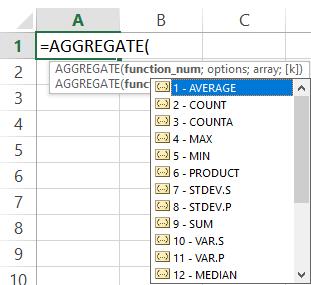
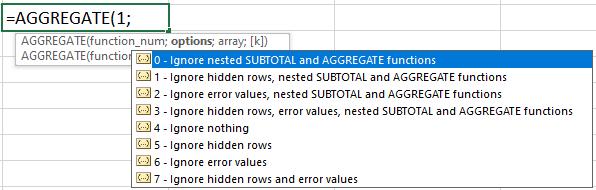
- Bỏ trống ref1 và ref2 khi cần dẫn đến lỗi #VALUE trong kết quả của hàm AGGREGATE. Các hàm như LARGE (array;k), SMALL (array;k), PERCENTILE.INC (array;k), QUARTILE.INC (array;quart), PERCENTILE.EXC (array;k), QUARTILE.EXC (array;quart) yêu cầu có đối số ref2.
- Hàm AGGREGATE tính toán theo chiều dọc. Ví dụ: Sử dụng function_num = 1 để tính tổng phụ của một phạm vi ngang với công thức: =AGGREGATE(1;1;ref1), kết quả không bị ảnh hưởng nếu bạn ẩn một cột. Tuy nhiên, nếu ẩn một hàng trong phạm vi dọc thì kết quả sẽ thay đổi.
- Hàm AGGREGATE không hoạt động trong tham chiếu 3D.
Ví dụ cách dùng hàm AGGREGATE
Sử dụng hàm AGGREGATE nâng cao để tính toán các giá trị sau:
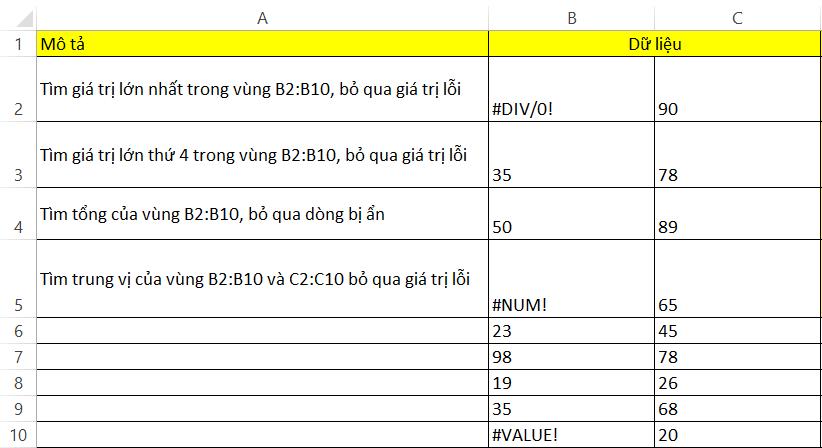
- Tìm giá trị lớn nhất trong vùng B2:B10, bỏ qua giá trị lỗi:
=AGGREGATE(4;6;B2:B10)- Tìm giá trị lớn thứ 4 trong vùng B2:B10, bỏ qua giá trị lỗi:
=AGGREGATE(14;6;B2:B10;4)- Tìm tổng của vùng B2:B10, bỏ qua dòng bị ẩn:
=AGGREGATE(9;7;B2:B10)- Tìm trung vị của vùng B2:B10 và C2:C10 bỏ qua giá trị lỗi:
=AGGREGATE(12;6;B2:B10;C2:C10)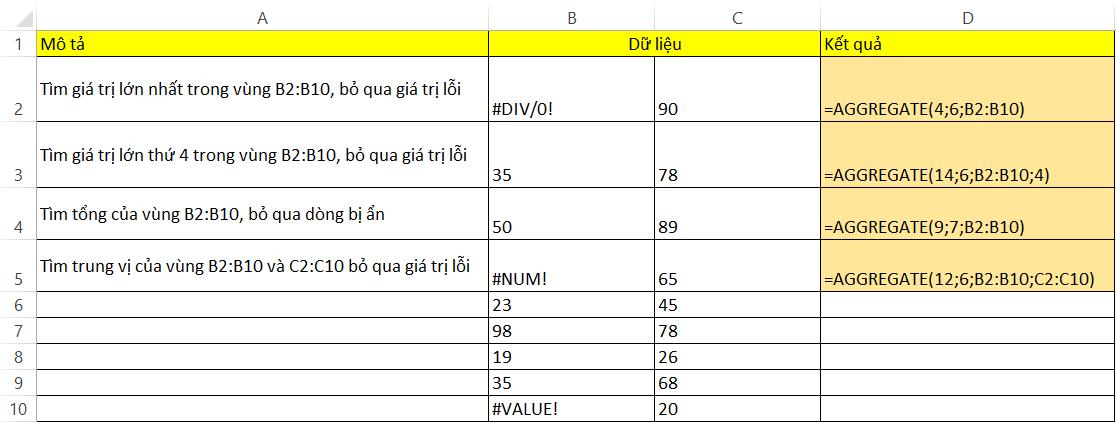
Kết quả thu được như sau:
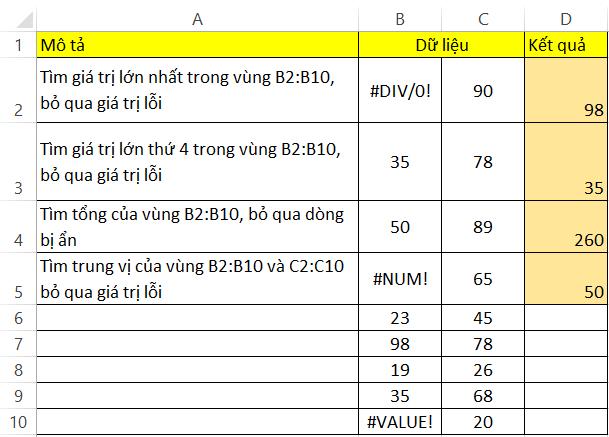
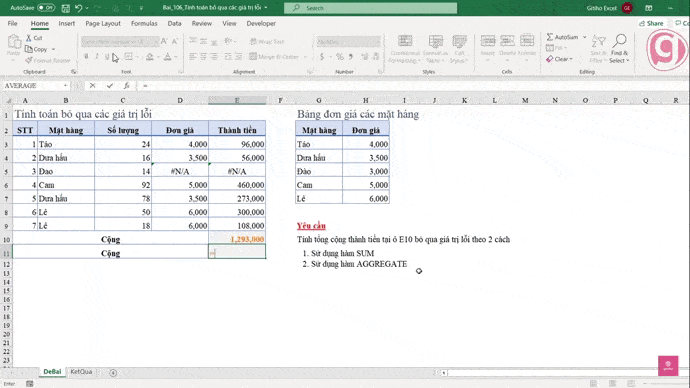
Kết luận
Trong bài viết trên, Gitiho đã cùng bạn tìm hiểu về hàm AGGREGATE trong Excel, một trong những hàm mạnh nhất và nhiều công dụng nhất trong Excel. Hy vọng bạn đã hiểu rõ và áp dụng thành công cho công việc của mình. Đừng quên theo dõi chúng mình để xem thêm các bài viết bổ ích khác nhé.
Khóa học phù hợp với bất kỳ ai đang muốn tìm hiểu lại Excel từ con số 0. Giáo án được Gitiho cùng giảng viên thiết kế phù hợp với công việc thực tế tại doanh nghiệp, bài tập thực hành xuyên suốt khóa kèm đáp án và hướng dẫn giải chi tiết. Tham khảo ngay bên dưới!
Giấy chứng nhận Đăng ký doanh nghiệp số: 0109077145, cấp bởi Sở kế hoạch và đầu tư TP. Hà Nội
Giấy phép mạng xã hội số: 588, cấp bởi Bộ thông tin và truyền thông







